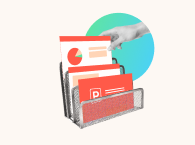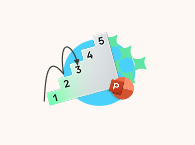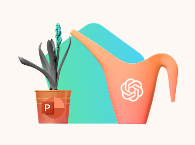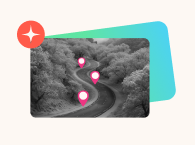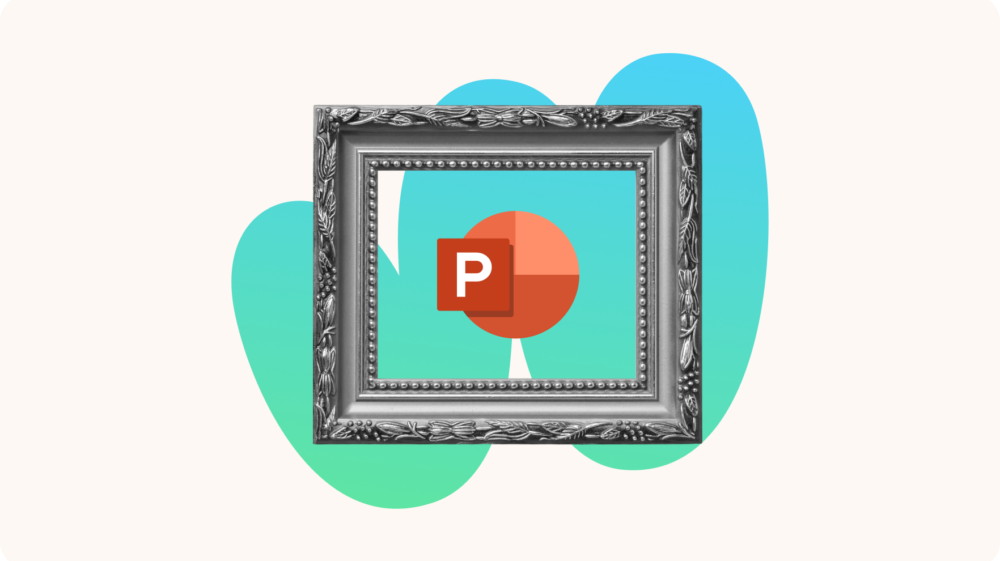
Présentation financière, formation en entreprise, communication digitale… un fond PowerPoint professionnel peut capter l’attention et renforcer votre message dans bien des situations. Vous ne garderiez pas une bonne image d’une personne qui vous montre un fond de diapo PowerPoint avec des couleurs criardes qui agressent les yeux, et encore moins des images pixelisées, n’est-ce pas ?
En effet, un fond PPT bien pensé est la clé d’une présentation à fort impact. Par exemple, un thème de fond aux couleurs épurées et sobres évoque le sérieux et la confiance. Si le design des diapositives est moderne et créatif, elles reflètent l’innovation.
Vous voulez projeter une image de marque solide et mémorable sur chacune de vos diapositives ? Voici quelques conseils pour :
- trouver des arrières-plans libres de droits,
- créer un arrière-plan PowerPoint à votre image,
- faire le bon choix lorsque vous avez devant vous une bibliothèque de modèles de fond de diapositives prêts à l’emploi.
Découvrez un complément PowerPoint facile à utiliser pour vos formations e-learning !
Fond de diapo PowerPoint à télécharger : trouvez des images payantes et libres de droits
Il existe de nombreuses ressources, gratuites et payantes, où vous pouvez trouver des fonds de diapo PowerPoint à télécharger pour donner un aspect professionnel et attrayant à vos diapositives.
Canva et le site Microsoft valent le détour si vous voulez un fond PowerPoint gratuit. La plupart du temps, vous trouverez des modèles de diapositive préconçus, les couleurs peuvent même convenir à votre image de marque. Explorez les thèmes, les couleurs et les styles disponibles. Et lorsqu’un arrière-plan PowerPoint semble parfait pour vos diapositives, enregistrez le fichier sur votre appareil.
De même, les sites de photos de stock gratuites comme Unsplash ou Pexels sont fantastiques pour dénicher une image de fond PowerPoint de haute qualité. Cependant, ces ressources gratuites limitent la personnalisation de votre diapositive. Les couleurs et le design ne correspondent pas toujours précisément à vos besoins ou à l’image unique que vous souhaitez projeter à votre audience.
À la différence des sites web qui permettent d’obtenir gratuitement des fonds de diaporama libres de droits pour vos diapositives, les ressources payantes fonctionnent comme des bibliothèques premium. Vous payez un abonnement ou un accès unique pour débloquer une collection exclusive de fonds de présentation PowerPoint.
L’investissement en vaut généralement la peine : vous bénéficiez d’un design de diapositive avec des couleurs bien agencées, d’une plus grande diversité d’images, et d’une qualité irréprochable. Vous cliquez sur un bouton, et vous téléchargez un beau fond HD pour vos diapositives.
Fond de diaporama professionnel : idées de logiciels pour augmenter l’impact de vos slides
Si vous ne voulez pas d’un fond PowerPoint simple, recherchez un logiciel qui propose une vaste sélection d’arrière-plans de diapositives adaptables à votre image. Certaines options nécessitent de télécharger un fond prédéfini PowerPoint avant de pouvoir personnaliser les couleurs, le contenu, la transparence et la clarté, entre autres.
iSpring Suite AI
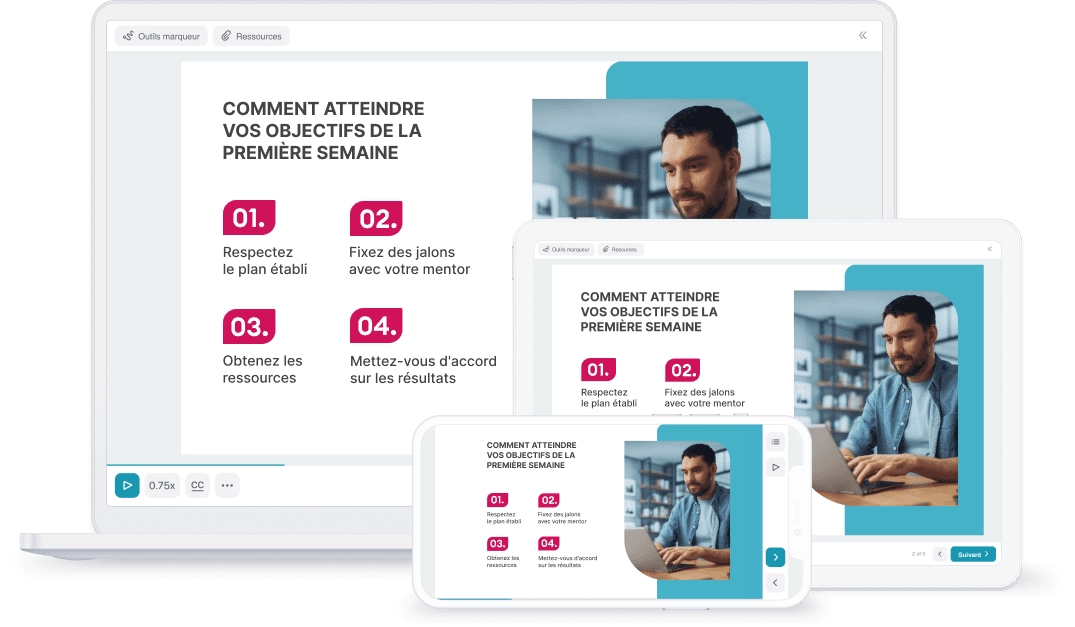
iSpring Suite AI est l’outil par excellence pour obtenir un fond original ou choisir les meilleurs fonds prêts à l’emploi, à votre image. En effet, il s’intègre directement au ruban PowerPoint. Sa bibliothèque de contenu regorge d’idées de fonds et d’images de haute qualité. Une sélection de scènes hyper réalistes, de type hall de banque ou salle d’attente d’aéroport, immerge votre audience et l’aide à se concentrer sur le sujet en se projetant dans votre présentation.

Ajouter un arrière-plan de diapo avec iSpring Suite AI est un jeu d’enfant ! En quelques clics sur le ruban, une diapositive à votre image prend vie. Il suffit de cliquer sur le bouton Arrière-plans dans le menu, et de choisir le type d’image de fond PowerPoint souhaité. Vous pouvez ensuite modifier la taille et l’emplacement de l’arrière-plan directement depuis le volet pour un rendu parfait.

iSpring Suite AI ne s’arrête pas à l’insertion d’arrière-plans ni à la conception d’un fond PowerPoint 4k. Vous pouvez ensuite :
- optimiser votre création Microsoft PowerPoint avec la synthèse vocale,
- créer et personnaliser des quiz facilement dans vos diapositives,
- collaborer grâce à iSpring Cloud AI,
- utiliser le lecteur intégré pour prévisualiser vos diapositives,
- vous faire assister par iSpring AI pour la création de quiz dans vos diapositives, et plus encore.
Si vous avez la moindre question durant la création d’un fond de thème PowerPoint, le support 24/7 est là pour vous. Commencez votre essai gratuit pour donner vie à vos présentations et maximiser l’engagement avec iSpring Suite AI. À travers une démo personnalisée avec l’un de nos managers, vous pouvez voir comment un design de fond de diaporama peut vous aider à impressionner votre audience.
Pour un aperçu concret, découvrez comment Imderplam, école d’herboristerie française, a utilisé iSpring Suite AI pour transformer ses formations présentielles en modules e-learning interactifs, accessibles sur tous les supports.
Voyez comment Imderplam a remplacé les vidéos et PDF par des modules interactifs immersifs →
Storyline 360
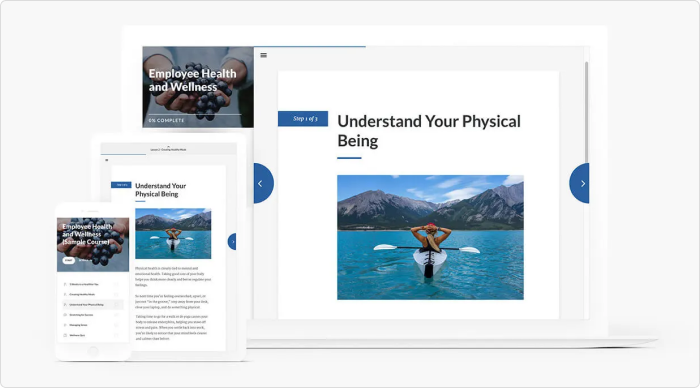
Il est aussi possible de créer des fonds des diaporamas professionnels avec Storyline 360. Le ruban de cet outil vous permet d’accéder à une vaste bibliothèque de ressources pour vos diapositives via votre abonnement Articulate 360.
Vous pouvez importer des modèles et des images de fonds de diapositives PowerPoint, puis personnaliser l’arrière-plan avec diverses couleurs à votre image. Les calques de diapositives offrent une grande flexibilité pour jouer avec la transparence et obtenir de nouveaux fonds. Le menu et les volets sont réorganisables, et il suffit de cliquer sur un bouton du ruban pour ajouter des éléments.
La collaboration sur les projets de création de fonds graphiques de diapositives est également simplifiée dans Storyline 360. Ainsi, l’outil vous aide à partager des ressources et à maintenir la cohérence visuelle du message de vos présentations.
Adobe Captivate Classic
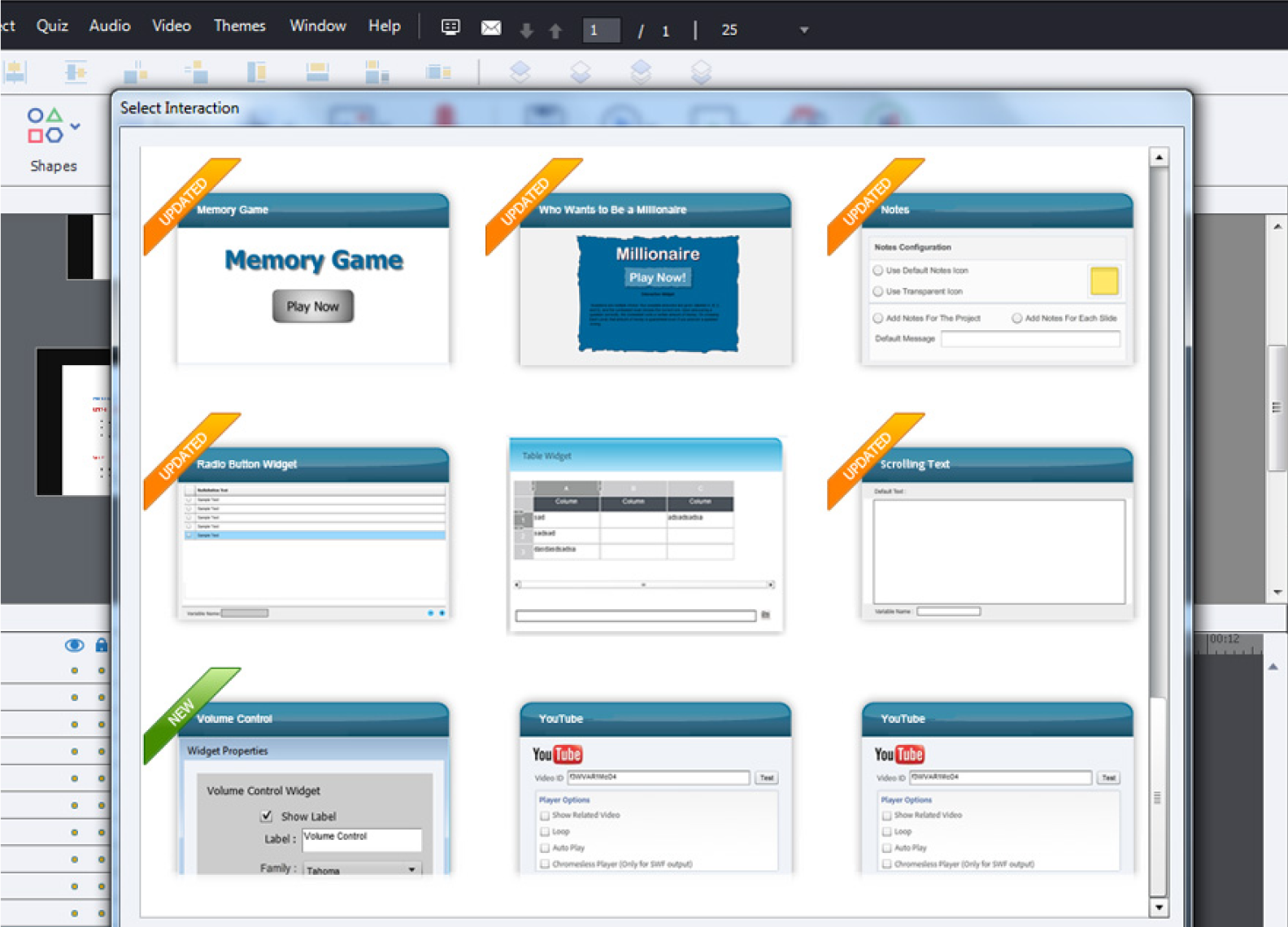
Adobe Captivate Classic aide à transformer des présentations Microsoft PowerPoint facilement au moyen de divers volets. Il est possible d’importer vos diapositives et les modifier, soit en créant un lien avec le fichier source pour une mise à jour automatique, soit en intégrant la présentation directement. Explorez les volets accessibles sur le ruban Adobe Captivate pour ajuster l’image d’arrière-plan, les couleurs, et la transparence afin d’obtenir un fond d’écran PowerPoint moderne.
La modification d’arrière-plans est possible pour chaque diapositive ou pour l’ensemble des diapositives importées. Adobe Captivate convertit les fichiers Microsoft PowerPoint en divers formats. Un autre avantage est l’importation des diapositives au format PPTX/PPSX créés avec PowerPoint 2013 et 2016.
Le logiciel vous offre également la possibilité d’insérer directement dans PowerPoint les projets d’arrière-plan créés avec Adobe Captivate Classic. Avec cette fonctionnalité, il n’est plus utile de garder les deux volets d’outils ouverts, et les modifications parallèles ne sèment plus de confusion.
Astuces de création d’arrière-plan PowerPoint pour un thème de présentation cohérent
Tout au long du processus de création d’arrière-plan de diapositive, il faut garder à l’esprit les informations à véhiculer et le thème de la communication. Par exemple, un fond d’écran PowerPoint sobre aux tons de bleu ou de gris est un bon choix pour renforcer la confiance. Ce format est courant auprès des banques. Tandis que le public d’une start-up technologique appréciera les dégradés audacieux, symbole d’innovation, sur un fond d’exposé.
De même, variez les types de fond de diapositive : un fond clair pour l’information principale et un fond de couleur foncée pour les moments clés. Vous pouvez aussi ajouter une image d’arrière-plan au thème, avec des couleurs adaptées de part et d’autre, et une transparence subtile, pour un effet pro sans nuire à la lisibilité.
Conclusion
Cet article a passé en revue les principales astuces pour obtenir un fond PowerPoint professionnel. De nombreuses ressources en ligne vous permettent de trouver des images d’arrière-plan pour vos diapositives. Vous pouvez aussi utiliser des logiciels dédiés pour concevoir un fond de diapo PowerPoint aux couleurs de votre entreprise.
Accessible via un volet dédié dans PowerPoint, iSpring Suite AI vous propose une large collection d’arrière-plans de diapositives de haute qualité et de fonds de présentation PowerPoint pour l’entreprise. Une fois la version d’essai gratuite lancée, il s’affiche dans le ruban PowerPoint. Vous pouvez explorer toutes les possibilités de cet outil au cours d’une démo personnalisée.
FAQ
Comment mettre un fond sur un PowerPoint ?
Rendez-vous dans l’onglet Création et sélectionnez Format de l’arrière-plan à l’extrémité droite. Lorsque le volet Mettre en forme l’arrière-plan s’ouvre sur le côté droit de la fenêtre, vous avez plusieurs options de Remplissage. En plus d’un fond de couleur unie, dégradée ou à motif, vous pouvez effectuer un remplissage d’image ou de texture.
Boîte à outils pour la création de cours rapides
Créer des cours et des évaluations en ligne en un temps record